Google on oletushakukone Chromessa jakoska se on nykyään suosituin hakukone, ei monet ihmiset ole kiinnostuneita sen muuttamisesta. Toisin sanoen, Chrome ei sido sinua oletushakukoneeseen, ja voit valita minkä tahansa haluamasi. Jos laajennus tai järjestelmäsi sovellus on muuttanut hakukoneesi, voit myös muuttaa sen. Tässä on miten.
Chromen oletushakukone
Chromen oletushakua voidaan muuttaa kahdella tavalla. Voit muuttaa sen käymällä hakukoneen etusivulla tai voit muuttaa sen Chromen omista asetuksista.
Hakukoneen kotisivu
Hakukoneet kilpailevat keskenään käyttäjistä. Kun hakukone havaitsee, että se ei ole selaimesi oletusarvo, se antaa sinulle yhden napsautuksen painikkeen asettaaksesi sen oletushakukoneeksi.
Otetaan esimerkiksi bing. Jos vierailet tällä bing-sivulla, näet painikkeen, jonka avulla voit asettaa sen oletushakukoneeksi. Sinun on asennettava sovellus saadaksesi työ suoritettu, ja se ei välttämättä ole asia, josta olet tyytyväinen. Lisäksi kaikki hakukoneet eivät tarjoa samanlaista vaihtoehtoa, minkä vuoksi sinun pitäisi tietää, kuinka voit muuttaa hakukonetta Chromen asetuksista.

Chromen asetukset
Avaa Chrome ja napsauta lisää vaihtoehtoja -painiketta oikeassa yläkulmassa. Valitse avautuvasta valikosta Asetukset. Vieritä Asetukset-sivulla hakukone-osioon.
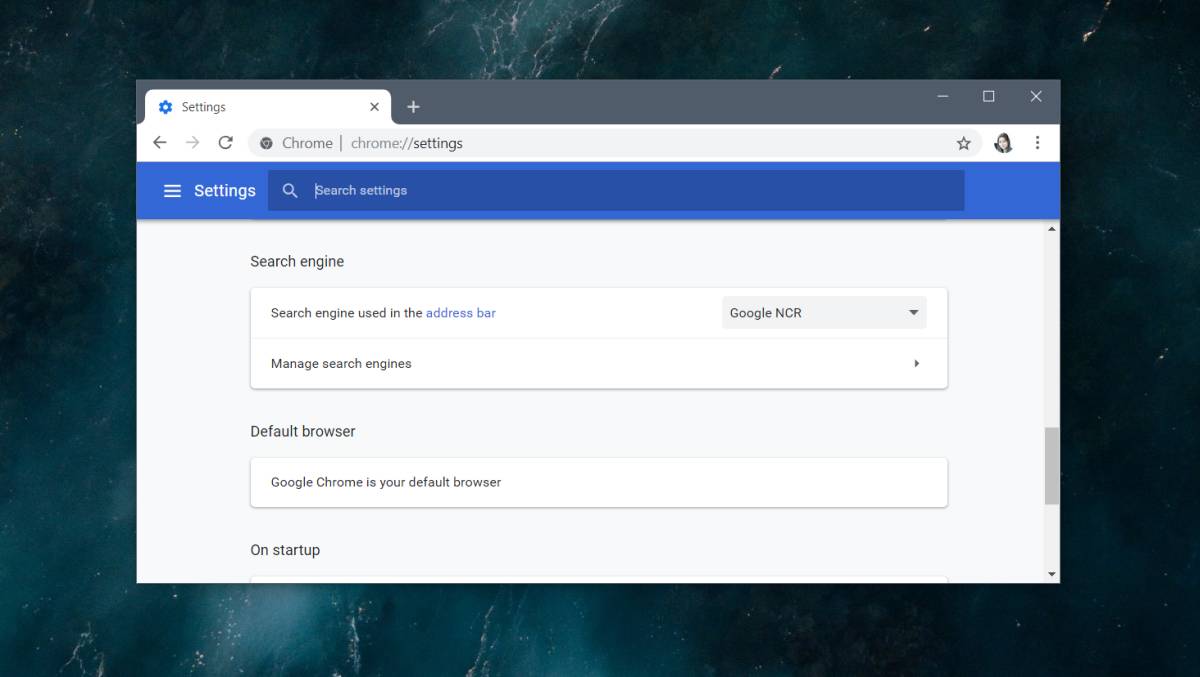
Sinulla voi olla jo joukko hakukoneitalisätty, jos etsit usein tietyltä verkkosivustolta jotain. Avaa pudotusvalikko 'Osoiterivillä käytetty hakukone' ja katso jo lisätyt hakukoneet. Jos näet haluamasi, valitse se.
Jos et näe hakukonetta, jota haluat käyttää, napsauta Hallitse hakukoneita.
Ennen kuin voit lisätä hakukoneen, tarvitset siihen oikean hakukyselyn URL-osoitteen. Voit etsiä sen Googlessa tai useimmissa muissa hakukoneissa. Esimerkiksi DuckDuckGo-sovelluksessa sinun on annettava;
https://duckduckgo.com/?q=%s&atb=v81-4__
Napsauta Hallitse hakukoneita -sivulla Lisää jakirjoita URL kyselykenttään. Anna hakukoneelle nimi ja avainsana. Napsauta Tallenna. Napsauta seuraavaksi lisävalinnat-painiketta äskettäin lisätyn hakukoneen vieressä ja valitse Tee oletus.
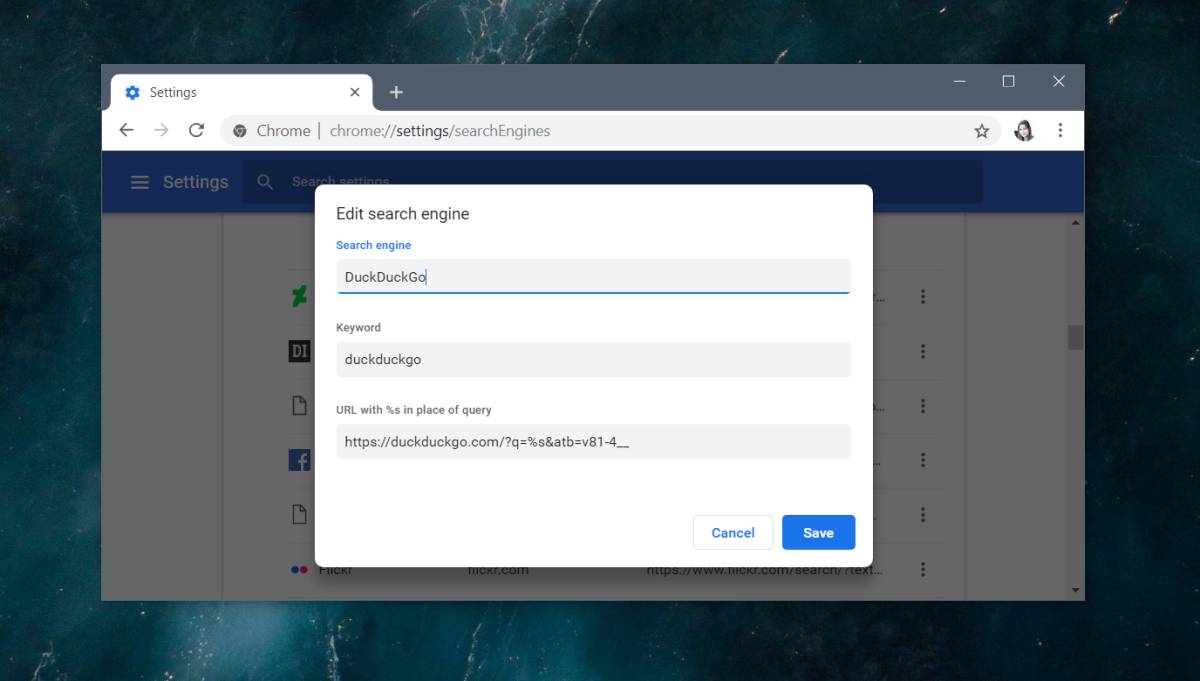
Haitalliset laajennukset ja sovellukset
Chrome on ennakoiva suhteessa laajennuksiinoletusasetusten muuttaminen selaimessa. Se ilmoittaa sinulle, kun laajennus on vaihtanut oletushakukoneesi. Jos et kuitenkaan voi muuttaa sitä takaisin, kokeile seuraavaa.
- Poista laajennus tai työpöytäsovelluspakottaa muutos. Chrome voi käynnistää haitallisia laajennuksia, mutta työpöytäsovellukset voivat muuttaa ja muuttaa oletushakukoneita, ja selaimet eivät hallitse niitä paljon. Kun olet poistanut sovelluksen / laajennuksen, sinun pitäisi voida asettaa Chromen oletushakukone haluamallesi.
- Voit nollata Chromen päästäksesi eroon haittaohjelmistalaajennukset, jotka ovat ottaneet hallintaan selaimet. Tässä tapauksessa et halua varmuuskopioida ja palauttaa Chrome-profiilikansiota, koska sekin voi olla tartunnan saanut. Voit nollata Chromen avaamalla Selaimen ja napsauttamalla Lisäasetukset-painiketta. Valitse Asetukset valikosta, vieritä asetussivua alas ja napsauta Lisäasetukset. Vieritä loppuun ja napsauta Puhdista tietokone. Kun siivous on valmis, palaa samaan asetusalueelle ja napsauta Palauta asetukset alkuperäisiin oletuksiin.
Jos et edelleenkään pääse eroon haitallisesta laajennuksesta tai sovelluksesta, skannaa järjestelmäsi ja poista se virustorjuntaohjelmalla.













Kommentit